Wix モバイルアプリ:モバイルアプリでビジターモードを有効にする
5分
この記事内
- ビジターモードを有効にする
- よくある質問
ビジターモードでは、ユーザーがログインせずにネイティブアプリを閲覧することができるため、より多くのユーザーを引き付け、エンゲージメントを高めることができます。これにより、潜在顧客に簡単にあなたのサービスを紹介することができます。たとえば、パン屋アプリでは、アカウントを必要とせずにその日のおすすめ商品を新規ユーザーに表示することができます。ログインする必要があるのは、イベントへの登録や購入などのアクションのみです。
Apple のデータの収集と保存に関するガイドラインにより、特定の種類のビジネスではビジターモードが必須とされています。あなたのビジネスがレストランを運営している、ネットショップなどの Eコマースコンポーネントを使用している、ブログパーツを使用している場合は、ビジターモードを有効にする必要があります。
ビジターモードを有効にする
ビジターモードを有効にする前に、Wix アプリでモバイルアプリの設定を確認します。「参加を承認」トグルが有効になっている場合、「ビジターモード」を選択する前に、まずこのトグルを無効にしてください。無効にすると、承認を必要とせずに誰でもアプリに参加できます。ただし、アプリ内でほとんどのアクションを実行するには、新規登録が必要です。
ダッシュボード
Wix アプリ
Wix Studio アプリ
- サイトダッシュボードの「モバイルアプリ」にアクセスします。
- 右上の「設定」をクリックします。
- 独自のモバイルアプリ名のタブをクリックします。
- 「登録・ログイン」横の「選択」アイコン
 をクリックします。
をクリックします。 - 「ビジターモード」を選択します。
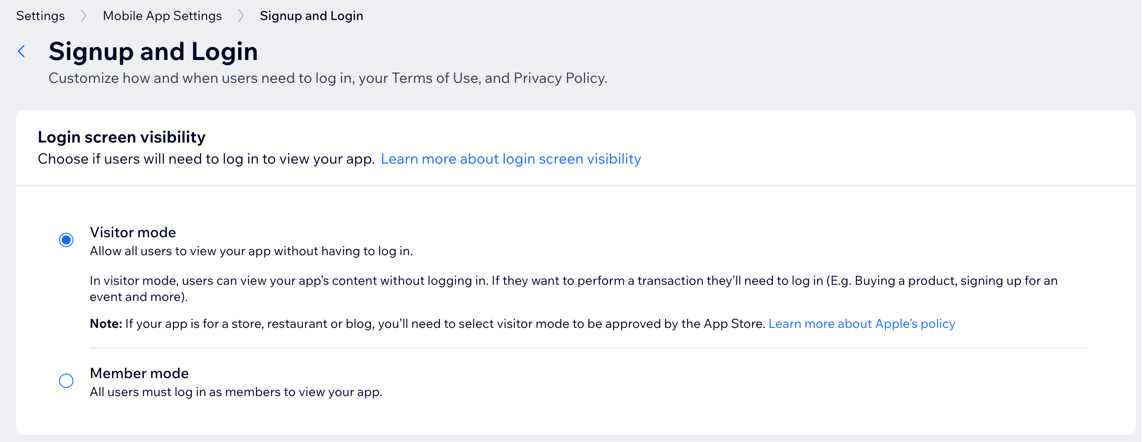
よくある質問
詳細については、以下の質問をクリックしてください。
「参加を承認」を有効にした状態でビジターモードを使用することはできますか?
アプリの訪問者はどのようにしてメンバーになることができますか?
ビジターモードのメリットにはどのようなものがありますか?
アプリが公開された後に、ビジターモードとメンバーモードを切り替えることはできますか?
モードを切り替えた場合、既存のメンバーは再ログインする必要がありますか?
ビジターモードは、アプリのコンテンツの表示にどのように影響しますか?
両方のモードでログイン画面をカスタマイズすることはできますか?
ビジターモードで特定のコンテンツを制限することはできますか?
アプリでどちらのモードがより効果的かを確認する方法はありますか?
ビジターモードで新規登録する訪問者に割引を提供することはできますか?
Apple のガイドラインに従ってビジターモードが必要なビジネスを運営している場合はどうすればよいですか?
ログイン画面の表示設定が原因で App Store にアプリが拒否された場合はどうすればよいですか?

